Megoldás
ESET Hálózatfelügyelet GYIK | Hibaelhárítás
Hálózatfelügyelet GYIK
- Mi az ESET Hálózatfelügyelet?
Az ESET Hálózatfelügyelet az ESET Smart Security Premium és az ESET Internet Security egyik funkciója. Ez a funkció először a 10-es verzióban került bevezetésre Otthoni Hálózat Védelme néven.
Ez a diagnosztikai eszköz információkat nyújt az otthoni routere biztonságával kapcsolatban. Emellett megjeleníti a hálózatához csatlakoztatott eszközök listáját is. Előfordulhat, hogy az otthoni hálózaton belüli bizonyos problémák megoldásához a router forgalmazójának vagy gyártójának a terméktámogatásához kell fordulnia, vagy kapcsolatba kell lépnie az internetszolgáltatóval, ha az általa biztosított eszközt bérli vagy megvásárolta azt.
A Hálózatfelügyelettel kapcsolatos további információkért tekintse meg az Online Súgót. - Hogyan vizsgálhatom át a routeremet?
A router vizsgálatához:
-
-
Kattintson az Eszközök → Hálózatfelügyelet menüpontra.
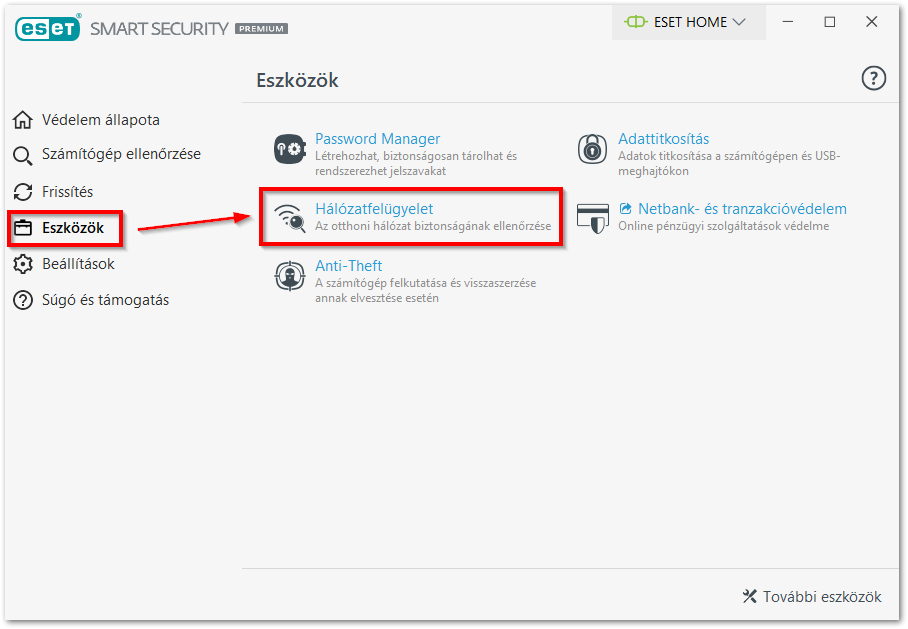
-
- Kattintson A Hálózat ellenőrzése gombra. A Szonár nézetre való váltáshoz kattintson a Hálózatok legördülő menü mellett Szonár ikonra.
Ha egy Nem megbízható hálózatra vonatkozó hibaüzenetet lát, tekintse meg a képernyőképet az utasításokért és kattintson a Módosítsa megbízhatóra a hálózat típusát → Igen gombra.
- Kattintson A Hálózat ellenőrzése gombra. A Szonár nézetre való váltáshoz kattintson a Hálózatok legördülő menü mellett Szonár ikonra.
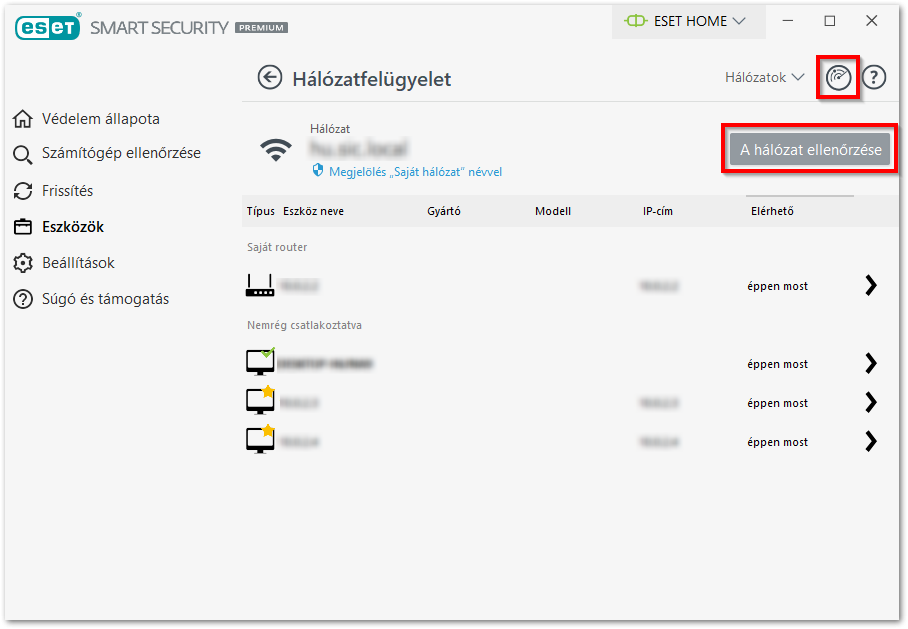
-
- Válassza ki az Önnek megfelelő ellenőrzési beállítást a legördülő menüből, majd kattintson az Ellenőrzés indítása gombra.
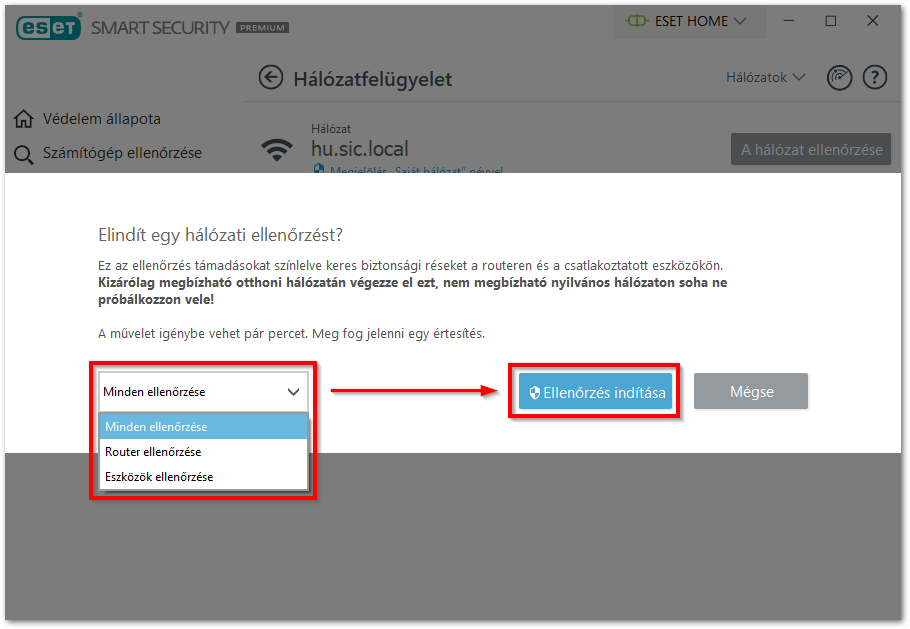
-
- Az ellenőrzés befejezése után kattintson a router ikonra a vizsgálat eredményeinek megtekintéséhez.
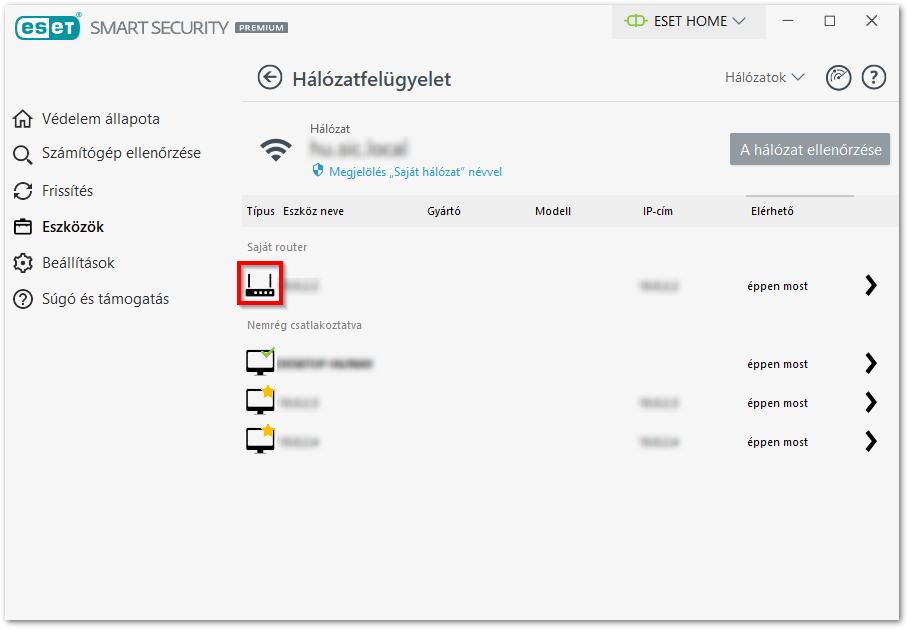
-
- Ha hozzá kell férnie az router beállításaihoz, kattintson az A router kezelői felületének megnyitása gombra.
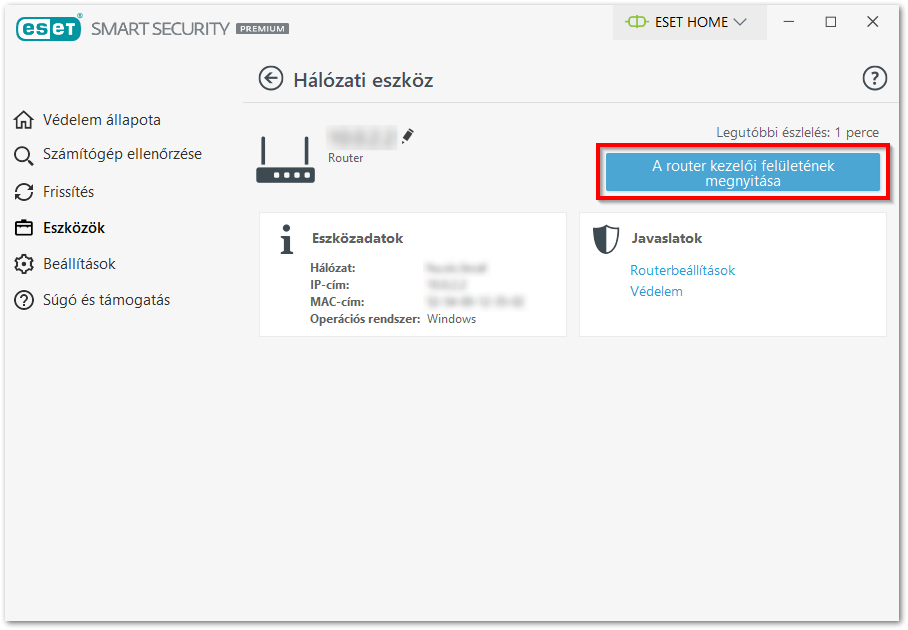
- Honnan tudom, hogy egy új számítógép vagy eszköz csatlakozik a hálózatomhoz?
Ha egy új számítógép vagy eszköz csatlakozik a hálózatához, az alábbiakban látható értesítés jelenik meg. Az Eszközök → Hálózatfelügyelet menüpontra kattintva megtekintheti a hálózatához jelenleg csatlakoztatott eszközöket is.
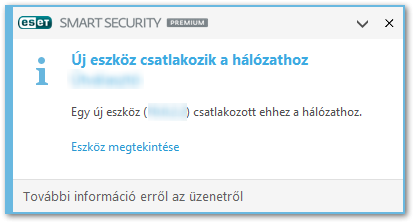
- Nyújt az ESET technikai támogatást routerekhez?
Nem. Az ESET nen tud technikai támogatást nyújtani a nem ESET termékekhez, beleértve a routereket is. Előfordulhat, hogy az otthoni hálózaton belüli bizonyos problémák megoldásához az routergyártójának vagy értékesítőjének a technikai támogatásához vagy az internetszolgáltatóhoz kell fordulnia, ha az általa biztosított eszközt bérli vagy megvásárolta azt. - Mi a teendő, ha a routerem veszélybe került?
Védje meg a routerét, mielőtt támadásra kerülne sor. Ha értesítést kap arról, hogy a routerét feltörték, további segítségért forduljon internetszolgáltatójához. - Mi a "Megjelölés "Saját hálózat" névvel" lehetőség a Hálózatfelügyeletben?
Ha az Ön által használt hálózat az otthoni hálózata, akkor a könnyebb azonosítás és a biztonság jobb áttekinthetősége érdekében megjelölheti hálózatát "Saját hálózat"-ként.
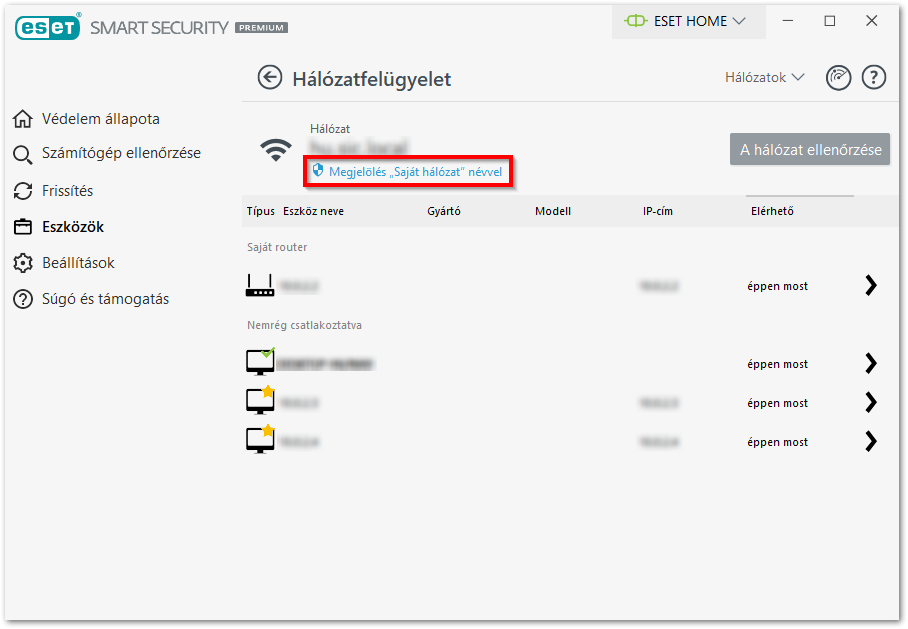
- Mit jelentenek az eszközökhöz tartozó különböző ikonok a Hálózatfelügyeletben?
 A sárga csillagos ikon azokat az eszközöket jelzi, amelyek újak a hálózaton, vagy amelyeket az ESET először észlelt.
A sárga csillagos ikon azokat az eszközöket jelzi, amelyek újak a hálózaton, vagy amelyeket az ESET először észlelt. A sárga felkiáltójeles ikon azt jelzi, hogy a router szoftverében biztonsági rések lehetnek. A problémával kapcsolatos részletesebb információkért kattintson az ikonra.
A sárga felkiáltójeles ikon azt jelzi, hogy a router szoftverében biztonsági rések lehetnek. A problémával kapcsolatos részletesebb információkért kattintson az ikonra. A piros felkiáltójeles ikon azt jelzi, hogy a router szoftverében biztonsági rések vannak és fertőzött lehet. A problémával kapcsolatos részletesebb információkért kattintson az ikonra.
A piros felkiáltójeles ikon azt jelzi, hogy a router szoftverében biztonsági rések vannak és fertőzött lehet. A problémával kapcsolatos részletesebb információkért kattintson az ikonra. A kék felkiáltójeles ikon akkor jelenhet meg, ha az ESET termék további információkkal rendelkezik az Ön routerére vonatkozóan, de nem igényel azonnali figyelmet, mert nincs biztonsági kockázat. A részletesebb információkért kattintson az ikonra.
A kék felkiáltójeles ikon akkor jelenhet meg, ha az ESET termék további információkkal rendelkezik az Ön routerére vonatkozóan, de nem igényel azonnali figyelmet, mert nincs biztonsági kockázat. A részletesebb információkért kattintson az ikonra.
Hibaelhárítás
- A Hálózatfelügyelet ellenőrzés funkciója nem működik.
- Győződjön meg róla, hogy az ESET termékében az Ön otthoni hálózatát helyesen, otthoni hálózatként állította-e be. Az ellenőrzés nem fog befejeződni, ha az otthoni hálózat nem megbízható hálózatként van azonosítva.
- Győződjön meg arról, hogy nem egy nem megbízható hálózaton próbál-e ellenőrzést futtatni.
- Miért nem jelenik meg az eszközöm a csatlakoztatott eszközök listájában?
Ha az eszköze nem jelenik meg a csatlakoztatott eszközök listájában, ellenőrizze, hogy az eszközei be vannak-e kapcsolva. Előfordulhat, hogy egy eszköz nem jelenik meg, ha nem reagál arra, ahogyan az ESET ellenőrzi a hálózatot. Az ESET Hálózatfelügyelet által végzett feltérképezés a hálózat beállításának módjától függ. Előfordulhat például, hogy az routere egynél több logikai hálózatot is képes kiszolgálni.